Cómo Crear una Historia en Facebook

Las historias de Facebook pueden ser muy divertidas de crear. Aquí te mostramos cómo puedes crear una historia en tu dispositivo Android y en tu computadora.
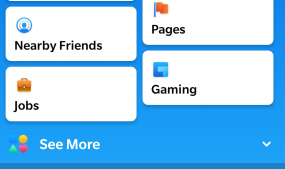
¿Quieres parecer un personaje de anime? Bueno, Facebook nos ha dado la oportunidad de decidir finalmente cómo deberíamos lucir en nuestro personaje de dibujos animados. La característica de la que estoy hablando son los nuevos FB Avatares, que están siendo noticia en todo el mundo con todos los fanáticos de Facebook desesperados por usar esta característica. Algunos de ustedes recordarán el Bitmoji de Snapchat, pero los Avatares de FB están muy por delante, ya que pueden mostrar muchas emociones, incluyendo la risa, el llanto, el enojo y el amor básicos. Estoy seguro de que esto podría haber provocado la emoción sobre cómo hacer un avatar de Facebook.

Fuente de la imagen: CNN
Estos avatares de Facebook completamente nuevos se pueden personalizar con los detalles más finos, como el peinado, los ojos, el color de la piel, los atuendos de moda y muchas otras opciones para elegir. Puedes diseñar un avatar de FB que se parezca a ti o personalizarlo como algo que siempre quisiste ser. Antes de comenzar, hay tres pequeños puntos que me gustaría que todos leyeran y tuvieran en cuenta sobre los avatares de Facebook.
One Liner Step : toca el menú Hamburguesa en la parte superior derecha y luego ubica Avatares en la lista de opciones.
Importante : si no tiene la opción Avatares en su configuración de Facebook, entonces necesita actualizar su aplicación de Facebook y, si está actualizada, probablemente esta función aún no se haya implementado en su región. Desafortunadamente, tendrá que esperar hasta que su dispositivo reciba la actualización.
Lea también: Actualización de Facebook 2020: ahora puede activar la nueva interfaz de Facebook con el modo oscuro
¿Cómo hacer un avatar de Facebook fácilmente en iPhone y Android?
Paso 1 . Abra la aplicación de Facebook en su teléfono inteligente y toque el menú de hamburguesas o las tres líneas horizontales ubicadas en la esquina superior derecha.

Paso 2. Desplácese hacia abajo en la lista de opciones y toque Ver más para expandirla y hacer que aparezcan las opciones ocultas.

Paso 3 . Aquí encontrará una nueva entrada etiquetada como Avatares y colocada en 2 o 3. Toque en ella y comience a crear su propio Avatar.

Paso 4 . Haga clic en el botón Siguiente cuando esté en la pantalla de bienvenida del Avatar de FB.
Paso 5. La primera opción para elegir su Avatar de Facebook es seleccionar el tono de piel que desee entre una variedad de 27 opciones.
Fuente de la imagen: CNN
Paso 6 . La siguiente opción sería elegir el peinado de tu FB Avatar, que incluye diferentes estilos, tamaño (corto, mediano y largo) y color (rojo, marrón, negro, etc.)
Paso 7. Además, tendrá la opción de elegir su forma de rostro, complexión y líneas faciales.
Paso 8. Después del rostro, pasemos a personalizar los ojos. Formas de ojos, color, pestañas, cejas y uso de anteojos o no.
Paso 9. La penúltima opción es personalizar la nariz y la boca de tu avatar de FB. Tendrás opciones para agregar un color de labios y un oído facial.
Paso 10. El último paso es elegir una forma de cuerpo y agregar un sombrero o bufanda a su Avatar.
Paso 11. Ese fue el final del proceso de personalización de su Avatar. Ahora toque la marca de verificación en la esquina superior derecha y luego haga clic en siguiente y listo.
Cortesía de imagen: CNN
Leer también: Facebook para lanzar la aplicación de juegos
¿Cómo hacer un avatar de Facebook y usarlo?
Ahora que ha creado un Avatar de FB para usted mismo utilizando los pasos mencionados anteriormente, es hora de averiguar los pasos para usarlo también:
Método 1. Utilice su avatar de Facebook como pegatinas
Una vez que se crea el Avatar, Facebook genera automáticamente varias pegatinas que se pueden usar en múltiples situaciones como romance, humor, buena suerte, etc. Estas pegatinas se pueden compartir en Facebook Messenger, WhatsApp y otras aplicaciones a través de Más opciones.
Método 2. Utilice su avatar de Facebook en Facebook Messenger
Puede usar sus pegatinas de avatar directamente en FB Messenger haciendo clic en el botón Emoji ubicado en la parte superior del teclado. Haga clic en Pegatinas y toque el icono que se parece a su cara, y tendrá acceso a todas las pegatinas pregeneradas.
Método 3. Use su avatar de Facebook en los comentarios
Toque el botón de comentario en el que desea responder y luego haga clic en el icono de etiqueta y elija el icono de su Avatar de FB y toque para obtener todas sus etiquetas.
Lea también: ¿Por qué Facebook Lite es mejor que la propia aplicación de Facebook?
¿La última palabra sobre cómo hacer un avatar de Facebook fácilmente en iPhone y Android?
A pesar de que Facebook tenía la calidad de brindar diversión eterna debido a sus diversas características y opciones, la incorporación de FB Avatars lo ha hecho más agradable. La función Avatar de Facebook es relativamente nueva y no muchos, aparte de usted, saben cómo hacer un Avatar de Facebook. Es hora de crear uno para usted primero y luego enseñar a otros cómo diseñar un Avatar de FB que se parezca a usted.
Síganos en las redes sociales: Facebook y YouTube . Para cualquier consulta o sugerencia, háganoslo saber en la sección de comentarios a continuación. Nos encantaría responderle con una solución. Publicamos con regularidad consejos y trucos junto con soluciones a problemas comunes relacionados con la tecnología. Suscríbase a nuestro boletín para recibir actualizaciones periódicas sobre el mundo de la tecnología.
Las historias de Facebook pueden ser muy divertidas de crear. Aquí te mostramos cómo puedes crear una historia en tu dispositivo Android y en tu computadora.
Aprende a desactivar los molestos videos que se reproducen automáticamente en Google Chrome y Mozilla Firefox con este tutorial.
Resuelve el problema en el que la Samsung Galaxy Tab S8 está atascada en una pantalla negra y no se enciende.
Lee ahora para aprender a borrar música y videos de Amazon Fire y tabletas Fire HD para liberar espacio, desordenar o mejorar el rendimiento.
Un tutorial que muestra dos soluciones sobre cómo evitar permanentemente que las aplicaciones se inicien al arrancar en tu dispositivo Android.
Este tutorial te muestra cómo reenviar un mensaje de texto desde un dispositivo Android usando la aplicación de Mensajería de Google.
Cómo habilitar o deshabilitar las funciones de corrección ortográfica en el sistema operativo Android.
¿Te preguntas si puedes usar ese cargador de otro dispositivo con tu teléfono o tablet? Esta publicación informativa tiene algunas respuestas para ti.
Cuando Samsung presentó su nueva línea de tabletas insignia, había mucho por lo que emocionarse. No solo el Galaxy Tab S9 y S9+ traen las mejoras esperadas, sino que Samsung también introdujo el Galaxy Tab S9 Ultra.
¿Te encanta leer libros electrónicos en las tabletas Amazon Kindle Fire? Aprende cómo agregar notas y resaltar texto en un libro en Kindle Fire.






